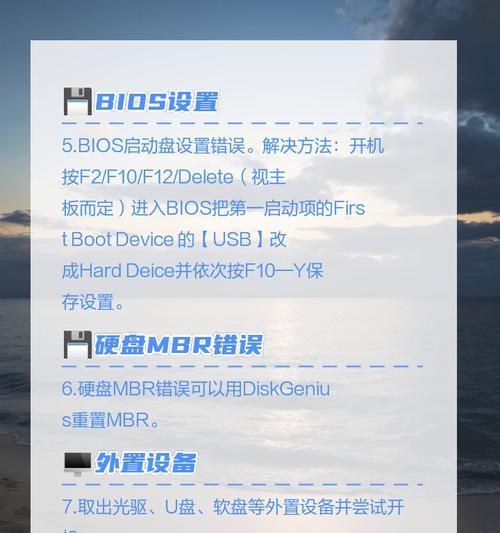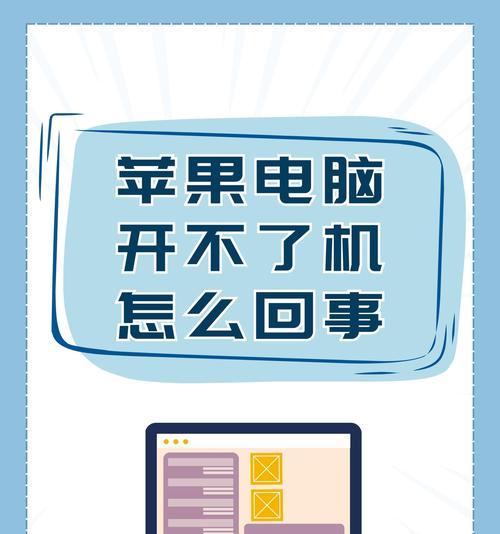随着电脑的普及和依赖程度的提高,电脑无法启动的问题也时常出现。这不仅会导致用户的工作和学习受阻,还可能引发数据丢失等严重后果。为了帮助读者迅速解决电脑开不了机的问题,本文将为大家提供15个实用技巧。
1.检查电源线是否连接紧密
有时候,电脑无法开机可能只是因为电源线没有插紧或松脱了。所以第一步是检查电源线是否连接紧密,确保其正常供电。
2.检查电源插座是否工作正常
如果电源线连接正常,但电脑仍然无法启动,可能是因为电源插座出现故障。可以尝试将电源线插入其他插座进行测试。
3.检查电脑硬件连接是否松动
电脑启动时,各硬件设备需要正常连接。检查电脑内部硬件,如内存条、硬盘、显卡等,是否有松动或脱落的情况,并重新插拔确保连接良好。
4.检查电脑是否受到过病毒感染
病毒感染也可能导致电脑无法启动。使用可信赖的杀毒软件进行全盘扫描,清除可能存在的病毒。
5.进入安全模式尝试启动
如果电脑无法正常启动,可以尝试进入安全模式。在开机过程中按下F8或Shift键,选择“安全模式”启动,这可以帮助你排除一些可能的问题。
6.检查BIOS设置是否正确
有时候,错误的BIOS设置也会导致电脑无法启动。进入BIOS界面,检查硬盘、启动顺序等设置是否正确,进行相应调整。
7.使用恢复工具修复系统文件
某些情况下,系统文件损坏也可能导致电脑无法启动。使用系统安装盘或预先准备好的恢复工具修复损坏的系统文件。
8.检查硬盘是否故障
硬盘故障是电脑无法启动的常见原因之一。可以使用硬盘检测工具对硬盘进行测试,确定是否需要更换硬盘。
9.重装操作系统
如果以上方法都无法解决问题,可以尝试重装操作系统。备份重要数据后,使用系统安装盘进行重装操作系统。
10.检查电脑内存是否损坏
损坏的内存条也可能导致电脑无法启动。可以尝试更换内存条或者重新插拔内存条以排除故障。
11.更新硬件驱动程序
有时候,过时的硬件驱动程序也会导致电脑开不了机。更新硬件驱动程序,可以通过设备管理器或者官方网站下载最新版本的驱动程序。
12.检查电脑是否过热
过热是电脑无法启动的潜在原因之一。清理电脑内部的灰尘,确保风扇正常工作,并使用散热垫等辅助散热设备。
13.检查显示器连接是否正常
有时候,电脑开不了机可能只是因为显示器连接不正常。检查显示器连接线是否插紧,显示器是否正常工作。
14.重置CMOS设置
如果电脑无法开机,并伴随着连续的蜂鸣声,可能是CMOS设置错误。打开电脑主板,找到CMOS电池,拆下来片刻后重新安装,重置CMOS设置。
15.寻求专业帮助
如果以上方法都无法解决问题,可能是更严重的硬件故障。此时,寻求专业的计算机维修人员帮助是一个明智的选择。
电脑无法启动是一个常见的问题,但也有许多解决方法可供尝试。通过检查电源、硬件连接、病毒感染等方面,大多数问题可以得到解决。当然,如果问题较为复杂或无法自行解决,及时寻求专业帮助也是非常重要的。